windows压缩文件夹怎么发给别人
发布时间:2022-08-27 11:37:43
来源:亿速云
阅读:368
作者:iii
栏目:系统运维
Windows压缩文件夹怎么发给别人
在日常工作和生活中,我们经常需要将多个文件或文件夹打包成一个压缩文件,以便于传输或分享。Windows系统自带了压缩文件夹的功能,使用起来非常方便。本文将详细介绍如何在Windows系统中压缩文件夹,并将其发送给他人。
一、压缩文件夹
1. 使用Windows自带的压缩功能
Windows系统自带了压缩文件夹的功能,操作步骤如下:
选择文件夹:首先,找到你想要压缩的文件夹。右键点击该文件夹,会弹出一个菜单。
选择“发送到”:在弹出的菜单中,选择“发送到”选项。
选择“压缩(zipped)文件夹”:在“发送到”子菜单中,选择“压缩(zipped)文件夹”选项。
等待压缩完成:系统会自动创建一个与文件夹同名的压缩文件,并显示在同一个目录下。
2. 使用第三方压缩软件
如果你需要更高级的压缩功能,比如设置压缩率、分卷压缩等,可以使用第三方压缩软件,如WinRAR、7-Zip等。以下是使用7-Zip压缩文件夹的步骤:
安装7-Zip:首先,从7-Zip官网下载并安装7-Zip软件。
选择文件夹:找到你想要压缩的文件夹,右键点击该文件夹。
选择“7-Zip”:在弹出的菜单中,选择“7-Zip”选项。
选择“添加到压缩包”:在“7-Zip”子菜单中,选择“添加到压缩包”选项。
设置压缩参数:在弹出的窗口中,你可以设置压缩格式、压缩级别、分卷大小等参数。设置完成后,点击“确定”按钮。
等待压缩完成:系统会根据你的设置生成一个压缩文件,并显示在同一个目录下。
二、发送压缩文件夹
压缩文件夹完成后,你可以通过以下几种方式将其发送给他人:
1. 通过电子邮件发送
打开电子邮件客户端:打开你常用的电子邮件客户端,如Outlook、Gmail等。
撰写新邮件:点击“撰写”或“新建邮件”按钮,开始撰写新邮件。
添加附件:在邮件撰写界面,找到“添加附件”按钮(通常是一个回形针图标),点击它。
选择压缩文件:在弹出的文件选择窗口中,找到并选择你刚刚压缩的文件夹文件,然后点击“打开”按钮。
发送邮件:填写收件人、主题和正文内容后,点击“发送”按钮,邮件就会连同压缩文件一起发送出去。
2. 通过即时通讯工具发送
打开即时通讯工具:打开你常用的即时通讯工具,如微信、QQ、Skype等。
选择联系人:在联系人列表中找到你想要发送文件的人,点击进入聊天窗口。
发送文件:在聊天窗口中,找到“发送文件”按钮(通常是一个文件夹或回形针图标),点击它。
选择压缩文件:在弹出的文件选择窗口中,找到并选择你刚刚压缩的文件夹文件,然后点击“打开”按钮。
等待文件发送完成:文件会自动开始上传,上传完成后,对方就可以接收并下载该文件。
3. 通过云存储服务发送
上传文件到云存储:打开你常用的云存储服务,如Google Drive、OneDrive、Dropbox等。将压缩文件上传到云存储中。
生成分享链接:上传完成后,右键点击文件,选择“获取链接”或“分享”选项,生成一个分享链接。
发送链接:将生成的分享链接通过电子邮件、即时通讯工具或其他方式发送给他人。对方点击链接后,就可以下载该文件。
三、注意事项
文件大小限制:不同的发送方式对文件大小有不同的限制。例如,电子邮件通常有附件大小限制,而云存储服务通常有免费用户的存储空间限制。如果文件过大,可以考虑分卷压缩或使用大文件传输服务。
文件安全性:如果压缩文件中包含敏感信息,建议在发送前对文件进行加密。大多数压缩软件都支持加密功能,可以在压缩时设置密码。
文件格式兼容性:确保接收方能够解压你发送的压缩文件。如果对方使用的是不同的操作系统或压缩软件,建议使用通用的压缩格式,如ZIP格式。
通过以上步骤,你可以轻松地在Windows系统中压缩文件夹,并将其发送给他人。无论是通过电子邮件、即时通讯工具还是云存储服务,都可以快速、安全地完成文件传输。